Bingung cara mengganti baground foto online? Di era teknologi seperti sekarang ini Anda tidak perlu bingung saat akan mengedit foto, meski masih bisa mengedit secara manual tapi ada cara yang lebih praktis daripada harus mengeditnya menggunakan photoshop, dengan begitu Anda bisa menghemat lebih banyak waktu namun tetap menghasilkan foto bagus.
1. Mengganti Background Lewat Removebg
Jika Anda sedang tidak ingin mengedit foto menggunakan photoshop maka Anda bisa mencoba Removebg, website yang satu ini memang cukup terkenal dan sering digunakan karena praktis dan mudah, terlebih lagi bagi Anda yang tidak mempunyai cukup waktu untuk melakukan edit foto tapi ingin mendapatkan hasil maksimal.
Tampilan dan petunjuk dari website Removebg juga terbilang mudah untuk dipahami, cara mudah mengganti baground foto cukup dengan menyiapkan foto dan mengunggahnya di kolom yang tersedia di halaman awal, setelah mengunggahnya background foto otomatis sudah terhapus dan Anda bisa mengunduhnya dalam tampilan background transparan
Jika Anda ingin menambahkan warna maka Anda bisa memilihnya dengan warna background yang sesuai keinginan, tidak hanya warna putih saja tapi ada beragam warna pilihan yang menarik.
- Buka browser misal google chrome ketikkan pada kolom pencarian remove.bg
- Pilih situs https://www.remove.bg/
- Upload image
- Pilih salah satu dari memori internal
- Tunggu proses selesai
- Pilih Edit
- Pilih Background
- Color
- Misal Biru
- Ok
- Klik simbol icon download pojok kanan atas
- Download Image
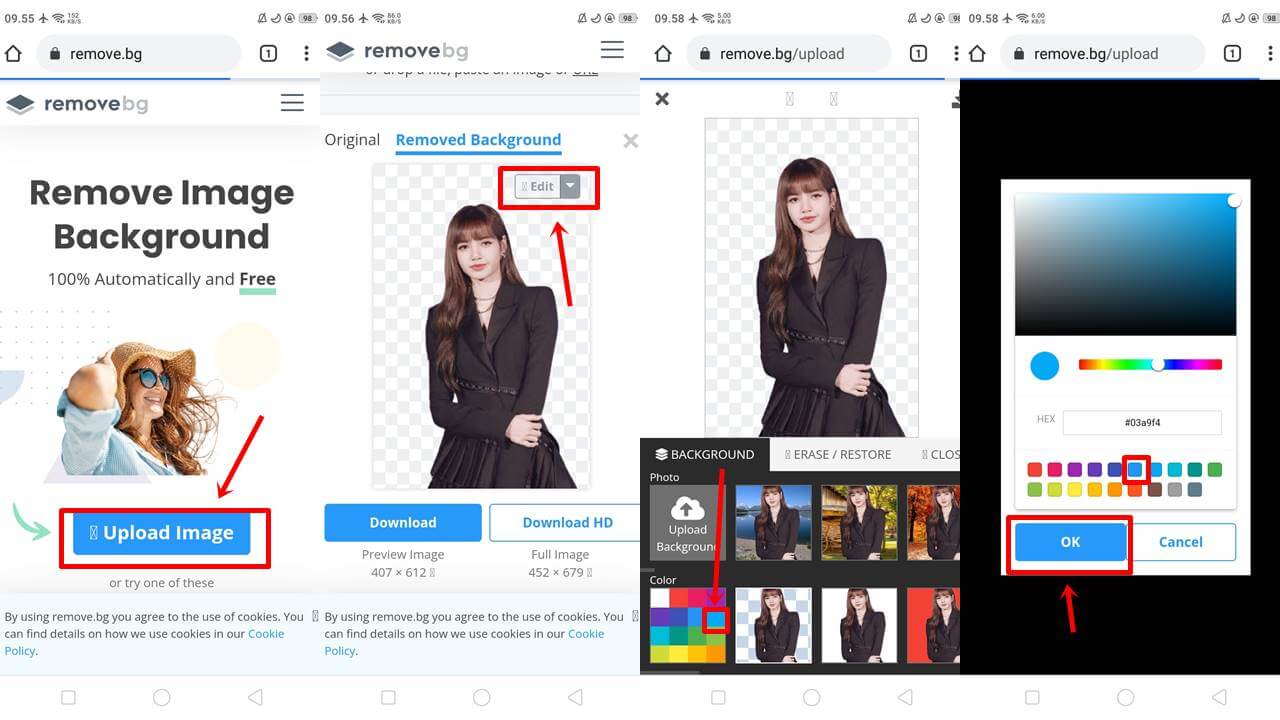
Tidak hanya background warna saja yang bisa digunakan sebagai background, di Removebg Anda juga bisa mengganti background dengan gambar, caranya pun tidak sulit hanya mengklik tombol photo dan pilih gambar background yang diinginkan atau mengunggahnya dari komputer atau smartphone.
2. Mengganti Background Lewat PicsArt
Selanjut terdapat aplikasi edit foto yang sudah cukup dikenal oleh para pengguna smartphone, PicsArt tidak hanya bisa digunakan untuk mengedit foto tapi juga video, Anda bisa mengunduhnya sebagai aplikasi ponsel untuk memudahkan Anda dalam mengedit foto dan video, namun bagi Anda yang merasa kurang puas mengedit foto melalui ponsel bisa juga mengunjungi websitenya.
Apa bedanya mengganti baground foto online di PicsArt dengan yang lain? Anda bisa menemukan fitur template resize jika Anda mengganti ukuran foto, selain itu Anda juga bisa mengupload gambar di website hanya dengan cara paste url gambar yang diinginkan.
- Buka terlebih dahulu website PicsArt atau https://picsart.com/create
- Login dahulu misal menggunakan facebook
- Kemudian klik tombol upload di pojok kanan bawah.
- Pilih fotodari perangkat Anda, jika ingin mengunggah foto
- Setelah selesai upload, Klik foto tersebut.
- Eraser Tool
- Remove Background
- Person
- Secara otomatis maka tampilan background foto sudah terhapus
- Apply
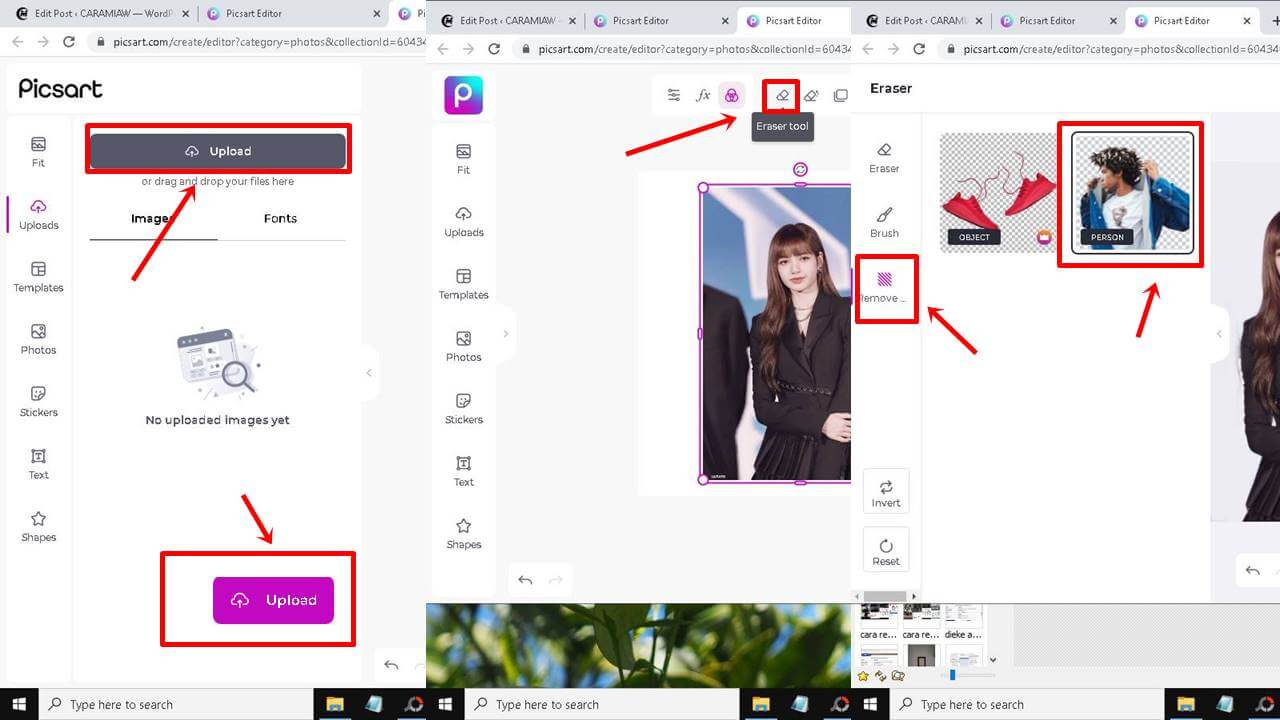
Bagi Anda yang masih ingin mencoba mengganti background lanjutkan dengan klik tombol edit, selanjutnya cara mengganti background dan mengunduhnya tidak jauh berbeda dengan aplikasi mengganti baground foto sebelumnya.
atau juga bisa memakai metode ini ⇒ Cara Ganti Background Foto
3. Mengganti Background Lewat Airmore
Cara mengganti baground foto di laptop selanjutnya yaitu melalui website Airmore, tidak berbeda jauh dengan cara sebelumnya Airmore bisa Anda gunakan untuk menghapus dan mengatur warna background, kelebihan yang terdapat pada Airmore yaitu memiliki AI yang terbilang canggih karena bisa mendeteksi latar secara akurat.
Saat membuka situs Airmore Anda akan menemukan 3 pilihan untuk mengganti background, ketiga opsi tersebut yaitu recognize people only; recognize products etc; recognize stamps etc, jadi Anda bisa menyesuaikan dengan kebutuhan, setelah memilih salah satu opsi dan klik upload image maka akan muncul pop up jendela foto, temukan foto yang ingin Anda hapus backgroundnya dan klik open.
Setelah foto diunggah background sudah terhapus dan Anda bisa menyimpannya namun dalam background transparan, jika ingin menambahkan warna cukup klik edit dan klik change background, ada 2 pilihan cara mengganti baground foto online yaitu colors dan image, selanjutnya Anda sudah bisa mengunduh foto tersebut melalui tombol download di bagian bawah foto.
4. Mengganti Background Lewat Fotor
Pilihan mengganti baground foto yang terakhir adalah Fotor, dengan menggunakan Foto Anda bisa mendapatkan hasil foto yang lebih menarik, karena Fotor menyediakan background foto dengan kualitas HD, tak hanya itu Anda juga bisa memilih beberapa pola yang tak kalah menarik.
Baca juga :
Beberapa daftar situs cara mengganti baground foto online diatas bisa Anda akses dengan mudah, meskipun tidak mempunyai kemampuan dalam bidang editing Anda tetap bisa menyuguhkan hasil yang memuaskan.

